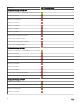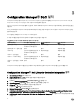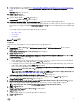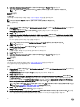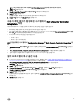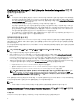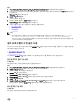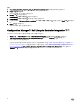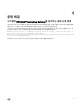Setup Guide
단계
1. Dell_Lifecycle_Controller_Integration_3.3.0_for_Conguration_Manager.exe를 추출한 폴더에서 실행합니다.
2. Conguration Manager용 DLCI의 다른 버전이 발견되었고 업그레이드하라는 메시지가 표시됩니다. Yes(예)를 클릭하여 계
속
진행합니다.
Welcome(시작) 화면이 표시됩니다.
3.
Next(다음)를 클릭합니다.
라이센스 계약이 표시됩니다.
4. 라이센스 계약에 동의하고 Next(다음)를 클릭합니다.
Custom Setup(사용자 지정 설치) 화면이 표시됩니다.
5. 구성 요소를 하나 또는 둘 다 선택합니다. 제공된 단계를 따릅니다.
• DLCU 및 DPS 설치
• DLCU만 설치
• DPS만 설치
노트:
• 설치 마법사를 닫는 방법으로 업그레이드 프로세스를 중단할 수 없습니다. 설치 마법사를 닫으면 Are you sure
you want to cancel Dell Lifecycle Controller Integration installation?(Dell Lifecycle
Controller Integration 설치를 취소하시겠습니까?) 메시지가 표시됩니다. 메시지 상자에서 선택한 사항과 상관없이 업
그레이드 프로세스가 계속 진행됩니다.
설치 프로그램의 수정 옵션 사용
Conguration Manager용 DLCI 설치 프로그램의 Modify(수정) 옵션은 설치된 프로그램 기능을 수정합니다. 이 옵션을 사용하면
다음 작업을 수행할 수 있습니다.
• 앞서 설치하지 않은 기능 설치
• 앞서 설치한 기능 제거
DLCI 서버에서 Modify(수정) 옵션을 사용하여 DLCU를 제거할 경우 DPS를 제거했다가 다시 설치하십시오.
앞서 설치하지 않은 기능 설치
이 작업 정보
앞서 설치하지 않은 기능을 설치하려면 다음 단계를 따르십시오.
단계
1. Dell_Lifecycle_Controller_Integration_3.3.0_for_Conguration_Manager.exe를 추출한 폴더에서 실행합니다.
2. Next(다음)를 클릭합니다.
설치 프로그램에 세 가지 옵션이 표시됩니다.
3. Modify(수정) 옵션을 선택합니다.
Custom Setup(사용자 지정 설치) 화면이 표시됩니다.
4. Custom Setup(사용자 지정 설치) 화면에서 앞서 설치하지 않은 기능을 선택합니다.
5. Next(다음)를 클릭합니다.
6. Ready to Modify the Program(프로그램 수정 준비)에서 Install(설치)을 클릭하여 기능 설치를 시작합니다.
설치 프로세스가 완료되면 Finish(마침)를 클릭하여 설치 프로그램을 종료합니다.
앞서 설치한 기능 제거
이 작업 정보
앞서 설치한 기능을 제거하려면 다음 단계를 따르십시오.
17